声明:由于51testing博客有严重bug,上传图片一直有问题(被切割成一半了),所以做个pdf附件在下面,欢迎大家免费下载正版原创资料,也可以去百度文库下载!以下文章同样适用于Quality Center Excel Addin!51Testing软件测试网�t
R&L�R2A�b
w
如何使用Excel插件将需求或者用例导入到HP ALM 11中——ALM(Quality Center) Excel Addin深入剖析51Testing软件测试网1A�f-` K�v�L�I�J
51Testing版主songfun
�R!Q)G�{:X;X"^�N2u0
�Y�v$}1~5K1t0 自从HP把Quality Center 10升级为ALM 11后,Excel插件的导入也和以前有些不同了。区别在于:在原来的TD(TestDirector)/QC(Quality Center)环境下,只要安装相关的Excel Addin就可以导入了,但是在ALM11中必须事先注册一下客户端,否则会遇到一个“隐含模块中的编译错误:CTDServer”的问题,如下图:
�g�m V�i2Z�N
s c-@9C0
�h�X5t*Z#h�L9s2x�B#\�v0 相信这是很多人在导入Excel时遇到的一个郁闷问题。原因是什么呢?请随我来,songfun老师带你探究HP ALM11中EXCEL的奥秘。51Testing软件测试网'?![�Y�V$A8V+[�g(I)]
下面先从最基本的客户端登录讲起。51Testing软件测试网#p&[1~+U�L!_4r�]7O�{ p
首先给出我的客户端环境:Windows XP + .Net Framework 3.5 sp1 + Visual Studio 2010 + Office 2007 + IE 8.0。注意,客户端的环境配置很重要,因为ALM 11的兼容性非常差。主要有几点:51Testing软件测试网�e�}�x&F4H�{ y7j
1.机器必须安装.Net Framework 3.5 sp1和Visual C++ 2005 SP1,这是前提条件,而且VC++ 2005 sp1必须为英文版(vcredist_x86 english.exe,2681 KB),不能装中文版(vcredist_x86 chinese.exe,2654 KB),否则会有问题。
�]'\8F�Q9c�n
]�_02. Office 2007的内部代号是Office12,而ALM对不同版本的Office是有挑剔的。建议装Office 2003/Office 2007。同时请把Excel的宏启用起来,51Testing软件测试网(n�U�V0|'L�v�u.\�x�f3m�F
51Testing软件测试网�C3W,V�B�G�O�K0V
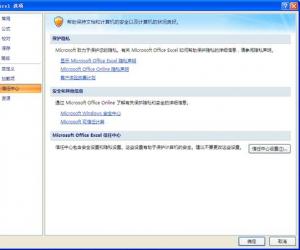
�{�T�t'@;P�@�c0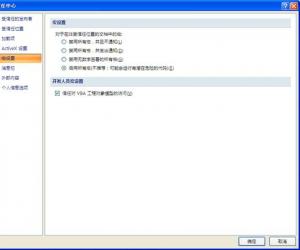
�X�y�H�g%U*o(r�b#x03.请确保浏览器是IE7或者IE8的版本,才能打开ALM页面——目前不支持IE 6.0/Google Chrome/Mozilla Firefox等浏览器。51Testing软件测试网�F�o"W�R�\�Y�{7Q�T!b-q
51Testing软件测试网�s�r�|�k4X6B$E
接下来,用IE8打开ALM11的主页面:http://songfun:8080/qcbin,
7C�[1@�^�@�C0
�u5n4X F!Y&a�o�`
v0点第一个链接进去,见到如下页面:
E4[�?�A�j0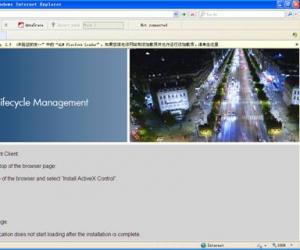 51Testing软件测试网7?;Q�U5N�@�G7{�i%K)?
51Testing软件测试网7?;Q�U5N�@�G7{�i%K)?
浏览器弹出一个提示,让你安装浏览器的插件,这是ALM的客户端插件。如下图:51Testing软件测试网�m�}%n5G�I9I,R�\�~
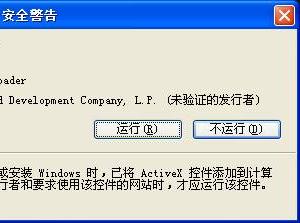
�P�h8H ]�})x�Y�T0安装完毕,出现登录页面:51Testing软件测试网�M;\�B-~�f�\�~#~6a
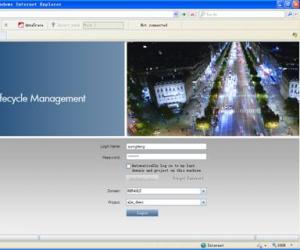
5e�H7l�y�H;~:J;Y0登录后,进入需求模块:51Testing软件测试网7E!{1v�H�V

�Y3z'F2?�w�G�e;D0假如要导入需求,那就自己制作一个Excel文件,以下是一个我做好的excelImport.xlsx文件。
6~�~3B�r0B3c�t3d0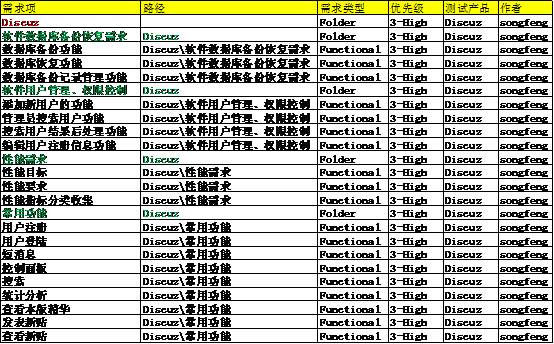 51Testing软件测试网�M�i�f:m*A�U�P
51Testing软件测试网�M�i�f:m*A�U�P
要导入的话的,就得安装Excel Addin,这个在上述的主页面的第三个链接Add-ins Page里下载。我这里直接给出下载链接http://update.external.hp.com/qualitycenter/qc110/msoffice/msexcel/HP-ALM-MSExcelAddin.exe
�A�O9{�w%X3~�C0 但是仅仅只是这些是不够的,否则就会看到前面提到的CTDServer错误。我下面先给出分析,再给出解决方案——知其然还要知其所以然嘛。
�W8Q0?:O�k$`�B0 其实这个Excel插件的核心是一个xla文件(xla叫“加载宏”文件,这个后缀是Office2003以前的文件格式,在Office2007中叫xlam文件),简单的说,这种文件就是在你的Excel文档中加载一段代码(Excel中的代码,我们称之为“宏”,英文叫Macro),所谓的插件安装就是往你的Office安装目录下拷贝这么一个“加载宏”文件而已。详细的路径是“C:\Program Files\Microsoft Office\Office12\XLSTART”,核心文件就是TDExcelAddin.xla这个文件。其实你只要把这个文件拷贝到这个目录下,根本就不必安装这个插件!不信你可以试试看!那么这个文件到底是什么文件呢?说白了,就是一个VBA应用程序,看到我下面的分解就知道端倪了。
2w�G&H�F&i0 好,我们现在用Excel打开这个文件。见下图:
6i�}�h�^�f�K0 51Testing软件测试网�G$H!i,G!A�N�j,v�v5V�z3k3x
51Testing软件测试网�G$H!i,G!A�N�j,v�v5V�z3k3x
打开之后,可能你会觉得有点奇怪,好像啥都没有啊?!对了,因为这个是代码,在界面上面是看不到的。好了,在Excel界面上,用快捷键Alt + F11吧(所有Office的编程界面都用这个激活)!51Testing软件测试网.C�~�p�B:p�f;e"q
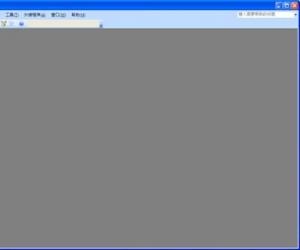
�t�A�B�m�n5a�N/]�d0看到什么了呢?哦,原来Office也可以编程的!这个界面就是Visual Basic for Application(简称VBA)的开发界面!换句话说,我们的Office不但可以用来写文档、做表格、做幻灯片,还可以用来开发一个软件!是不是有点神奇呢?!其实我们早期提及的宏病毒就藏身于此。
3f$Q�n!R3S�y�k0 好了,回到主题。在上图中,是不是看到“VBAProject (TDExcelAddin.xla)”这个对象了?用鼠标点击过去,展开(点那个“加号”)。。。是不是看到了一个密码框?对了,Mercury研发团队为了避免让你看到他们的内部代码,加了锁。不过,songfun老师偷偷告诉你密码吧,是:tdtdtd。试试看!
\&s�|#H3^
V)P0 51Testing软件测试网!}�e3Y*j�F0z
51Testing软件测试网!}�e3Y*j�F0z
这下是不是一览无遗了?!呵呵!为什么叫这个密码呢?其实ALM 11在HP内部的代号就是QC 11,即Quality Center 11,而QC的前身就是TD,即TestDirector。如果大家用过QC的项目定制(Project Customize)功能,就会知道里面有个管理员角色叫TDAdmin。其实TD/QC/ALM产品只是换了外壳(产品版本演进是TD 8.0->QC 8.2->ALM 11),内部的东西还是叫TD!51Testing软件测试网%a�V�X)[�_�o
好了,现在点左边的窗体,展开一个个查看。看到什么了?是不是看到一个个窗体(Form)了?51Testing软件测试网�N-z�u
a�D3G%Q
 51Testing软件测试网�X3H�i)T1S:?
51Testing软件测试网�X3H�i)T1S:?
再继续查看它们的代码,比如看看导入窗体的登录模块的Next按钮的代码,你就会看到原来这个Excel插件的功能就是把你的用户名和密码传递给ALM,代码就是这句:m_server.LoginToProject51Testing软件测试网4q3D3q;P�S"y*E
 51Testing软件测试网(l-L�D�{�r8h�g6O0Q2{
51Testing软件测试网(l-L�D�{�r8h�g6O0Q2{
把代码窗口的滚动条拉到最上面,看到了这么几句代码:
'Z�A�V�~+E�E�D1]*R7l0Option Explicit51Testing软件测试网�l�W�e�T*U�^ x�w
Private m_server As CTDServer
�n-Z%^3N�J4|�[0Private m_settings As CSettings
3q�@�x�e.W�W0Private m_exportType As Integer
1P4r6i'e�X�k0 简单解释下,Option Explicit是强制打开变量声明开关(因为Visual Basic语法可以不定义变量直接使用,不像C语言那样要强制声明),目的是让解释器在做语法检查时像C语言一样去检查变量是否有定义过才使用。而“m_”开头的表示这是模块级变量(module),也就是跨Sub的类似于全局变量的变量(模块内的所有Sub都可以共享这个变量)。Private m_server As CTDServer的意思就是定义一个模块级变量m_server,并指定为CTDServer对象类型。好了,看到这里,应该明白开篇里提到的为什么用Excel会报错了吧?对了,就是缺失这个对象!
�o�e�X�G!o�C�^0换句话说,这段代码要能运行起来,需要找到一个“神奇的东西”,是这个“东西”使得你可以访问ALM。怎么理解呢?这就好比C语言中,你要用“#include <string.h>”才能运行strcat/strcmp等字符串函数的道理一样。我们这个“神奇的东西”其实是一个“库”,我们把它称之为“COM Library(Common Object Model Library)”,公共对象模型库。其实我们要调用的就是一个COM组件。而对于我们这段ALM的相关代码则需要引用一个OTA COM Type Library(路径在C:\Documents and Settings\All Users\Application Data\HP\ALM-Client\qc)。
�a)q4?,H�O0可能大家又会好奇,OTA是什么?OTA全称叫Open Test Architecture(开放式测试结构体系)。这是HP Mercury为Quality Center提供的API。这个OTA就是一个让你能够通过外部应用程序(比如Excel/VBA)来访问Quality Center/ALM的公共对象模型库(COM Library)。官方提供了专门的帮助指南API,有兴趣的朋友可以网上搜索或者找我要。51Testing软件测试网 D:E&A�O�f�Q�J:~�D4^
回到OTA COM Type Library的话题。为什么会出现CTDServer编译错误呢?因为我们的代码试图引用这个库,结果你没有在电脑上安装过这个库,所以引用失败。报的错误就是“隐含模块中的编译错误:CTDServer”。
"C&[�B�w�~�K0 既然讲的这么清楚了,请大家去看看“C:\Documents and Settings\All Users\Application Data\HP\ALM-Client”这个目录下有没有东西吧,如果没有,那你就不可能引用OTA API来做Excel的导入。怎么办呢?
�T�B�D�]%I�?0 你得安装ALM的客户端,即“HP ALM Client Registration”。到哪里安装呢?怎么安装呢?OK,注意下面几点,照着我说的做:
{�_�s�B�`�h*|�p�v:C01. 确保自己的计算机已经装好了.Net Framework 3.5 sp1和VC++ 2005 sp1(http://www.microsoft.com/download/en/details.aspx?id=5638),注意千万别装中文版!51Testing软件测试网5n�S
M�Y�c�j�S4v
2. 以管理员权限(Administrator)登录计算机。
({+|�j2`+A�m03. 在IE7/IE8的浏览器地址框中输入http://songfun:8080/qcbin/start_a.jsp?common=true,这里songfun是我的计算机名,对于各位读者来讲,其他部分不用改,只要把机器名替换成你们自己的ALM的服务器的机器名! 如果大家可以连Internet,也可以连ALM Client在线下载的地址:https://qc.marchofdimes.com/qcbin/start_a.jsp?common=true51Testing软件测试网4A�L�Y.h&S�n�r G�z�R
M�O�w�O$g)})s)?0安装完毕后,检查对应路径下是否已经出现了OTA的组件。如下图:
�x�h8I�u�}�A"}
V0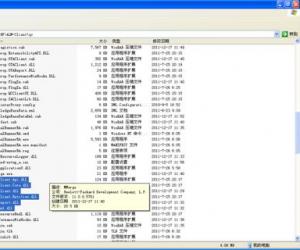 51Testing软件测试网.B�U"J
X
w!\�M/N&L�O
51Testing软件测试网.B�U"J
X
w!\�M/N&L�O
好了,搞定了ALM Client,现在可以安装Excel插件了——我前面说过,其实只要把TDExcelAddin.xla拷贝到Office对应的目录下即可(C:\Program Files\Microsoft Office\Office12\XLSTART),不必安装。
%_�K�\�U-^0 完成后,打开Excel 2007。点“加载项”,是不是看到了“Export to HP ALM”?好,把刚才的excelImport.xlsx打开,选中你想导入的部分(注意,一定要选中,否则它不知道到底想导入什么内容)——不要把表头(Table Header)也选进来,见图:
�]�e
j�T([,T�V0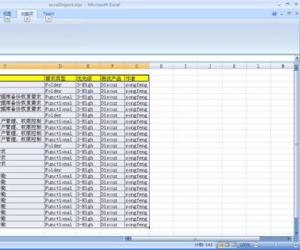
�K3P
F:n3E�}/i4@0 点击“Export to HP ALM”,弹出一个对话框了——成功了一大半了!不再报CTDServer错误了!如图:51Testing软件测试网�m�p6q�U�h)\�d3i

D�Z1g,}*p�[.@
Z*B0 好,点“Next”,看到下图:51Testing软件测试网/b*e�S6o�x�Q!}
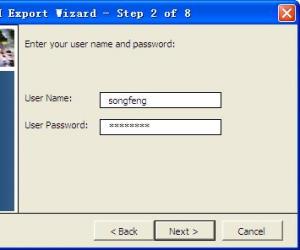 51Testing软件测试网�Y H�j�?�F�z!V�A�S�f�C
51Testing软件测试网�Y H�j�?�F�z!V�A�S�f�C
输入用户名和密码(确保已经在ALM中添加过),看到下图:
1v�?�s�s6q0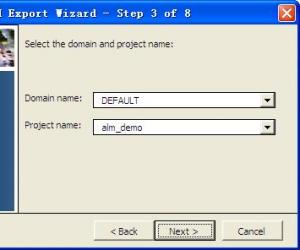
�m�P�v7h
}�b*a�~0 因为我们这里要演示导入需求的例子,所以选择Requirements,如下图:51Testing软件测试网$q�y�o+G�O
 51Testing软件测试网�I&k�L,d
f�L*y�}1z�v
51Testing软件测试网�I&k�L,d
f�L*y�}1z�v
因为导入的时候要告诉ALM想导入Excel的哪个列,所以这里需要建立映射关系,这里我选择“创建一个临时的映射”(大家工作的时候建议选择上面的,让它记住),如下图:
�i�c+{�^%Y�q-E&i�_0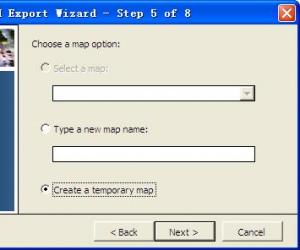 51Testing软件测试网0k0o�J5L;E$u,I%d
U
51Testing软件测试网0k0o�J5L;E$u,I%d
U
这时候首先要选择的映射的列(字段)就是需求的类型,我们知道QC里的需求有个实体属性叫“Requirement Type”,它指明这个需求是需求的目录(Folder)还是功能性需求(Functional)或者其他,我在Excel中定义好了,就是那个D的列,看到了吗?在下图里:51Testing软件测试网 51Testing软件测试网%|�{ z7X't�[
51Testing软件测试网%|�{ z7X't�[
所以我们这里要选择“Requirement Type Column: D”,接下来就是导入所有的Excel中的内容:需求项(Name)、路径(Path)、优先级(Priority)、需求产品(Product)和作者(Author)。其实这里的中文叫什么无所谓,只要你映射好就行。如下图:51Testing软件测试网�n�N/G3C7i�W#o
@
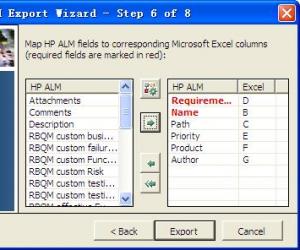
�P�k-n�n#V3I,E0 点击“Export”,导出到ALM吧,只要你数据没问题,就会看到下面的喜图:51Testing软件测试网&@�i%h%A7s'Q*S�Q�K

�X�o�L)c�Q7N+z0 真的成功了吗?好,我们登录ALM 11看看吧!51Testing软件测试网�e�e'Q+t(`)q.A�y&O

"l"]�u$j�p0 怎么样?是不是已经导进去了?呵呵!
!p�B�k
c!q.]:r:J-| t0 关于ALM的Excel插件深入剖析就到这里,下次给大家介绍下word插件。喜欢就顶下,呵呵...51Testing软件测试网�o&]:W�V:S S�]
51Testing软件测试网
m2q1K�}:|�f